Comprender cómo configurar los registros MX es crucial para la correcta entrega de tus emails y el funcionamiento de tus campañas de outreach.
Te enseñamos a configurar los registros MX para diferentes dominios y proveedores de correo electrónico, y verás un ejemplo de registros MX de un dominio real.
¿Qué es un registro DNS MX para correo electrónico?
Un registro MX de DNS ayuda a indicar a los proveedores qué servidores de correo aceptan el correo entrante a tu dominio y hacia dónde deben dirigirse.
Sin registros MX, no podrás recibir emails ya que no tienen forma de entrar.
¿Qué tipo de información contiene un registro DNS MX?
Un registro DNS MX consta de la prioridad/preferencia, el nombre de host y la dirección IP.
La prioridad o preferencia indica qué servidor de correo se utilizará si existen varios registros MX.
Aquí tenemos tres. ¡Un servidor de correo que intente enviarte un correo electrónico siempre intentará primero con la prioridad numérica más baja!
Si dos o más registros MX coinciden en el valor de preferencia más bajo, el servidor de correo remitente elige uno al azar para el primer intento de entrega.
Un nombre de host y una IP simplemente indican a qué dominio se enviarán los correos electrónicos.
¿Cómo funcionan los registros MX?
Para entender qué es un registro DNS MX y su propósito, imagina que es la dirección de tu casa.
Para que tus invitados vengan, primero tienen que saber a dónde van.
Así como los registros MX permiten que otros correos electrónicos conozcan tu «dirección de bandeja de entrada» y continúan pasando esa información a todos los mensajes entrantes.
Ejemplos de registros MX
Este es un ejemplo de registros MX existentes de lemlist:

Para averiguar tus registros MX y si los tienes configurados o no, puedes usar esta herramienta.
Guía: Comprueba si tienes registros MX en funcionamiento
Si ves esto, tu configuración de MX está en orden:
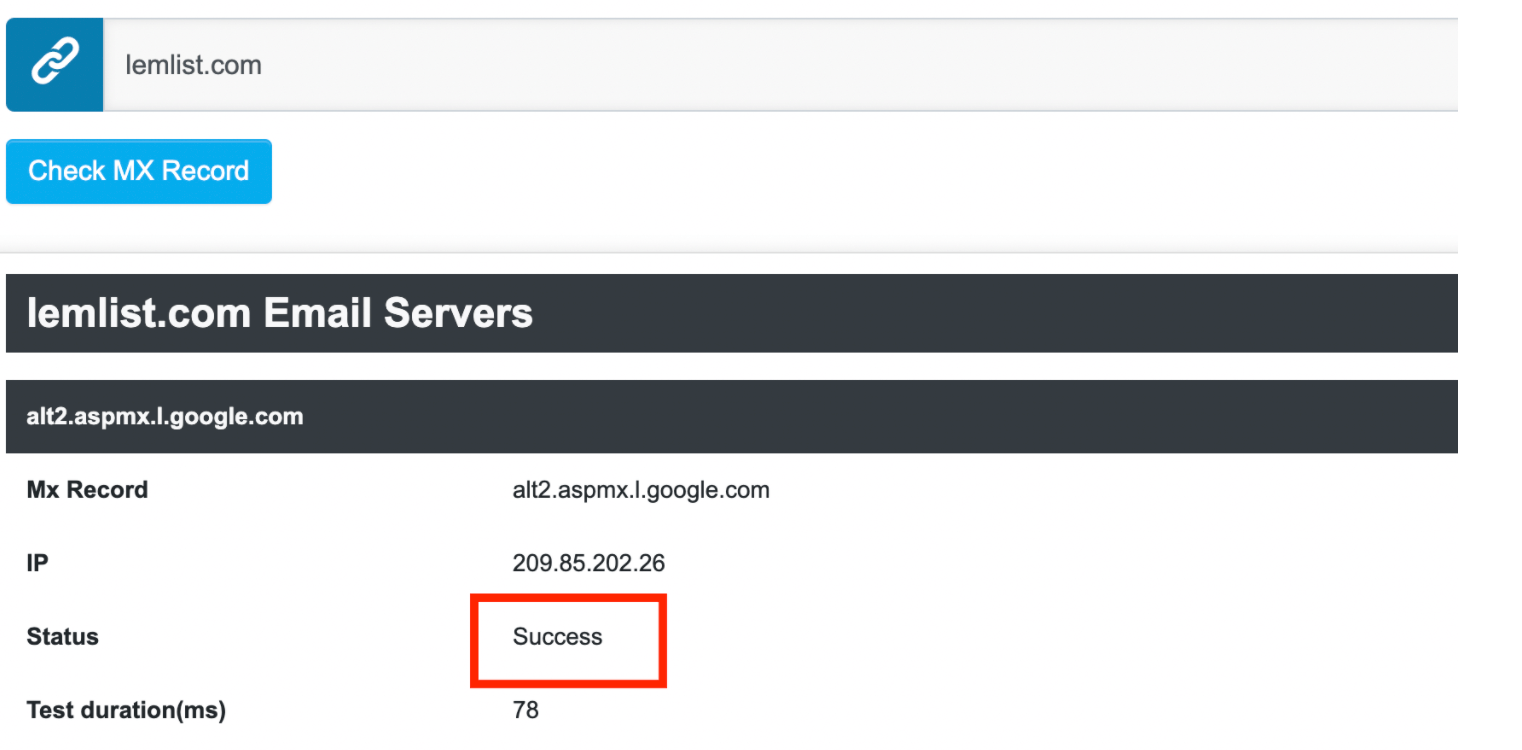
Pero si ves esto, necesitas configurar tu registro MX:
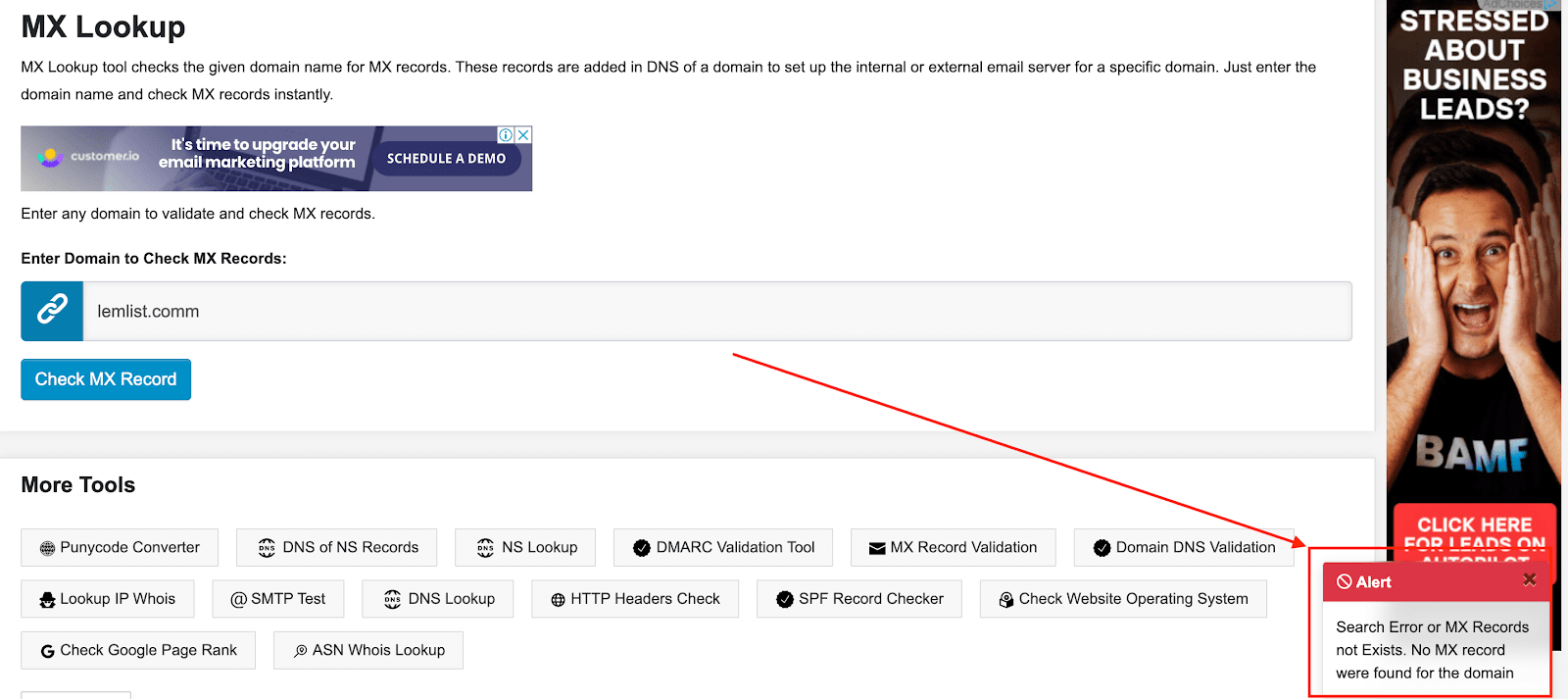
Cómo configurar los registros MX
Hemos organizado todos los tutoriales en dos grupos: Google y Microsoft Office. Independientemente del proveedor de correo electrónico (ESP) que utilices, tenemos lo que necesitas.
Configuración de Google
- Configuración general (todos los proveedores de dominios)
- Google con Namecheap
- Google con Cloudflare
- Google con Bluehost
Configuración de Microsoft Office
- Configuración general (todos los proveedores de dominios)
- Microsoft con Namecheap
- Microsoft con Cloudflare
- Microsoft con Bluehost
Ejemplo de configuración de registros MX de Google
Si utilizas Google… Gmail y GSuite/Google Workspace para ser exactos, tienes una gran cantidad de tutoriales a tu disposición.
Tenemos algunas de las más solicitadas a continuación.
Cómo configurar los registros MX: para todos los proveedores de dominios
Hay diferentes configuraciones para diferentes hosts. Para algunos, es necesario crear registros MX manualmente. En algunos casos, puedes hacerlo mucho más fácilmente.
Para encontrar una mejor configuración para tu host – elige tu host aquí y sigue los pasos que te indican.
Cómo configurar los registros MX en Google para Namecheap
Ahora llegamos a MX Record.
En la mayoría de los casos, necesitarás eliminar y crear un registro MX manualmente, pero si usas Namecheap, puedes hacerlo en pocos clics:
- Ve a Configuración avanzada de DNS
- Pincha en Configuración de correo
- Elige «Gmail»
- ¡Guárdalo!
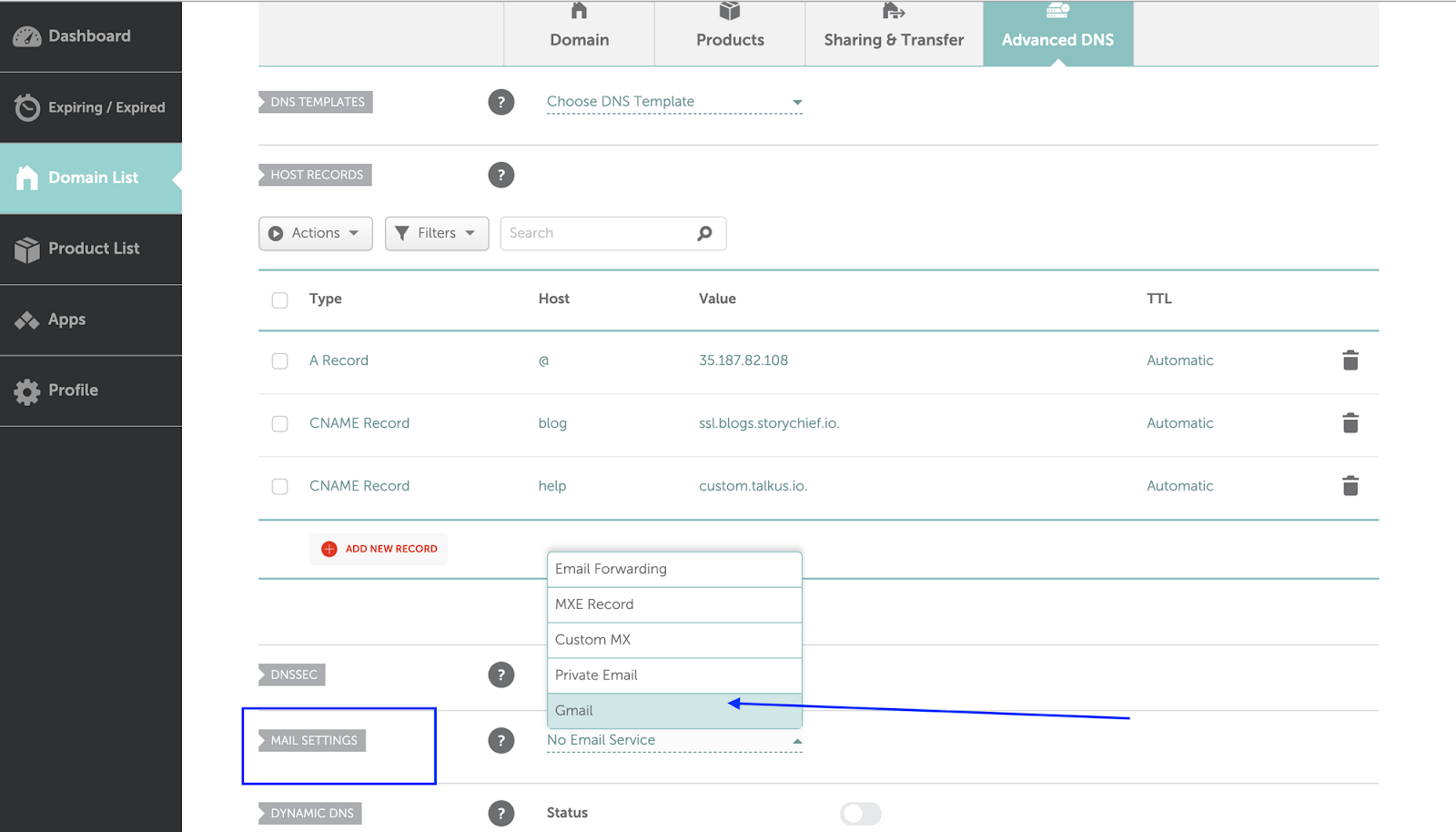
Cómo crear un registro MX para Google y Cloudflare
Tendremos que crear registros MX de forma manual:
- Inicia sesión en Cloudflare
- Ve a la lista de dominios y elige tu dominio
- Ir a DNS
- Haz clic en «Agregar nuevo registro»
- Elige registro MX
- Pon @ en «Nombre»
- Poner ASPMX.L.GOOGLE.COM en Mail Server (Servidor de Correo Electrónico)
- Elige prioridad = 1
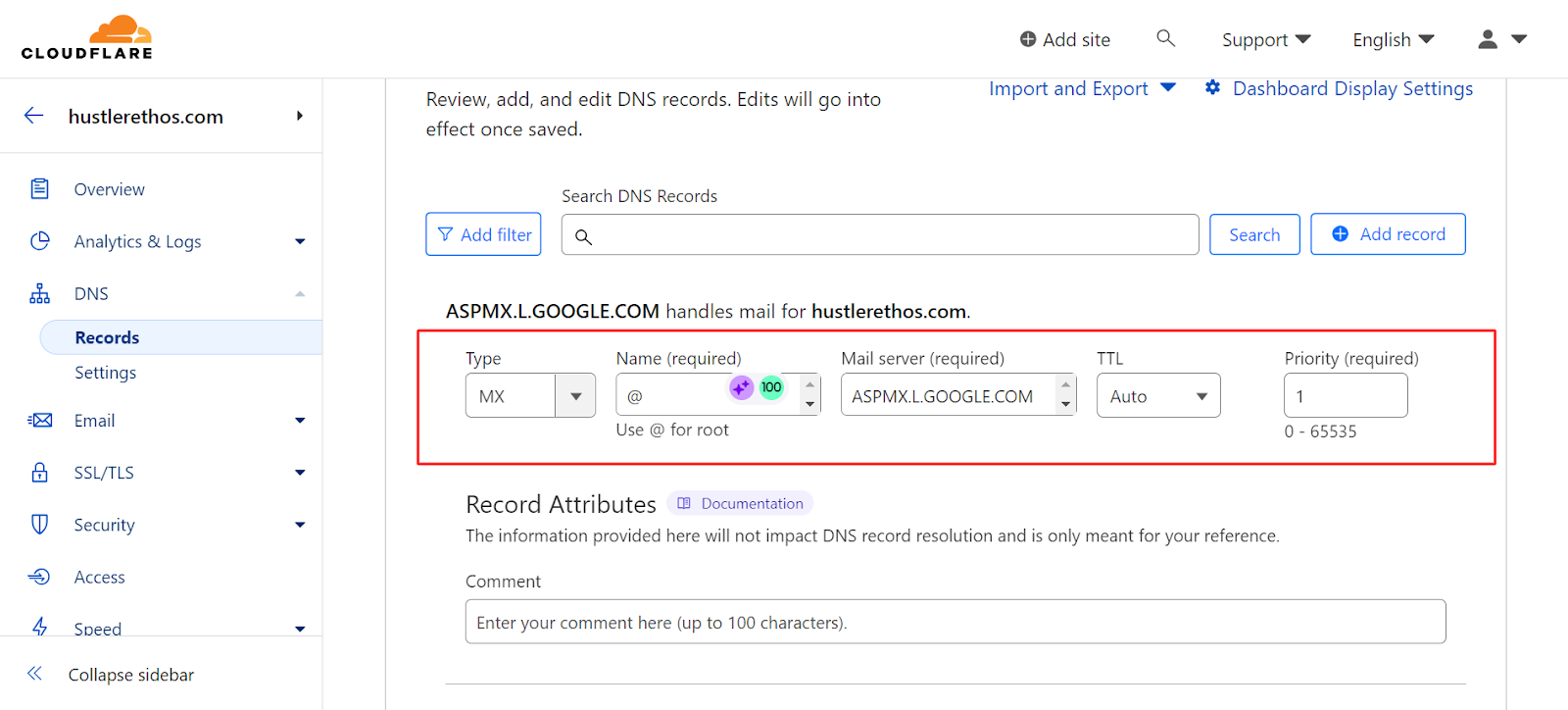
También deberías crear 4 registros MX más con «@» en el nombre, pero con diferentes servidores de correo y prioridades:
ALT1.ASPMX.L.GOOGLE.COM Prioridad = 5
ALT2.ASPMX.L.GOOGLE.COM Prioridad = 5
ALT3.ASPMX.L.GOOGLE.COM Prioridad = 10
ALT4.ASPMX.L.GOOGLE.COM Prioridad = 10
¡Guárdalo!
Verificación del dominio de Google Workspace para Bluehost
Tendremos que crear registros MX de forma manual:
- Inicia sesión en Bluehost
- Ve a la lista de dominios y elige tu dominio
- Ir a DNS
- Haz clic en «Agregar nuevo registro»
- Elige registro MX
- Pon @ en «Nombre»
- Poner ASPMX.L.GOOGLE.COM en Mail Server (Servidor de Correo Electrónico)
- Elige prioridad = 1
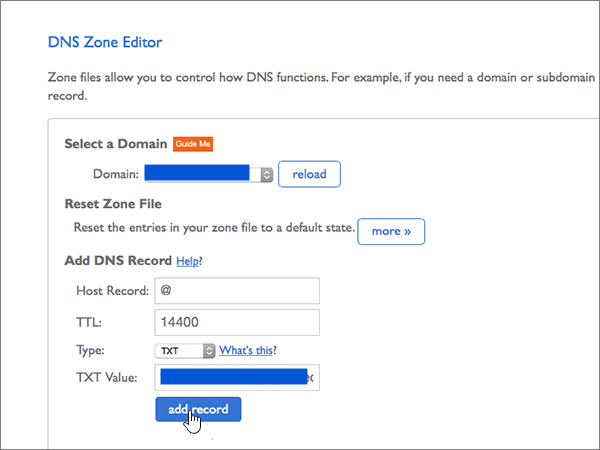
También deberías crear 4 registros MX más con «@» en el nombre, pero con diferentes servidores de correo y prioridades:
ALT1.ASPMX.L.GOOGLE.COM Prioridad = 5
ALT2.ASPMX.L.GOOGLE.COM Prioridad = 5
ALT3.ASPMX.L.GOOGLE.COM Prioridad = 10
ALT4.ASPMX.L.GOOGLE.COM Prioridad = 10
¡Guárdalo!
Ejemplo de configuración de registros MX de Microsoft Office
Si Microsoft Office 365 es tu proveedor de correo electrónico preferido, estamos contigo.
Cómo configurar los registros MX: para todos los proveedores de dominios
Durante la configuración inicial, podrás añadir registros de DNS. Solo tienes que crear los registros sugeridos por Microsoft.
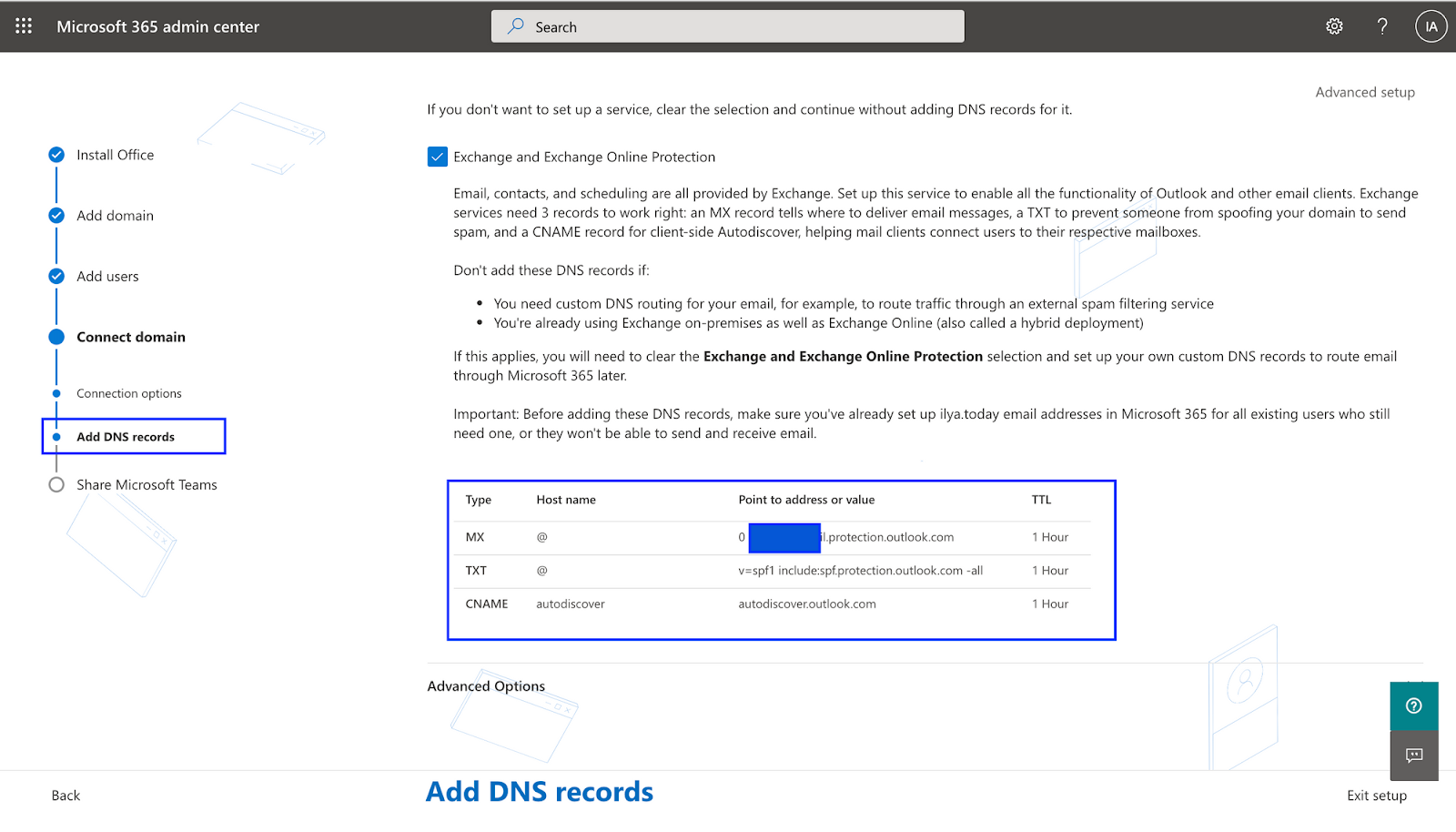
No lo hagas si:
- Necesitas un enrutamiento de DNS personalizado para tu correo electrónico, por ejemplo, para enrutar el tráfico a través de un servicio de filtrado de spam externo
- Si ya usas Exchange On-Premise y Exchange Online (también denominada implementación híbrida)
Cómo configurar registros MX en Microsoft Office 365 para Namecheap
Ahora llegamos al registro
MX. En la mayoría de los casos, necesitarás eliminar y crear un registro MX manualmente, pero si usas Namecheap, puedes hacerlo con solo unos pocos clics:
- Ve a Configuración avanzada de DNS
- Pincha en Configuración de correo
- Crear registro MX
- ¡Guárdalo!
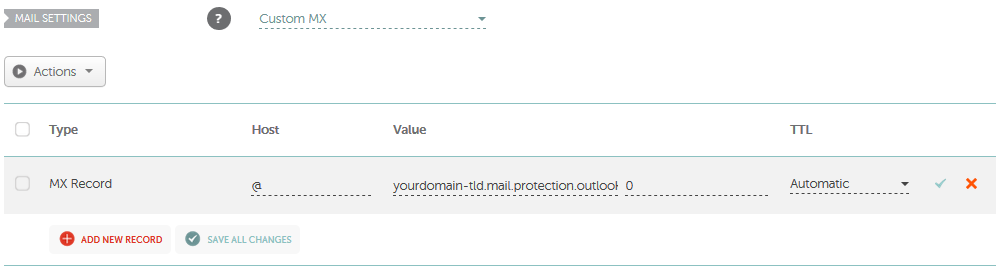
Puedes usar este registro MX de Microsoft durante la configuración inicial:
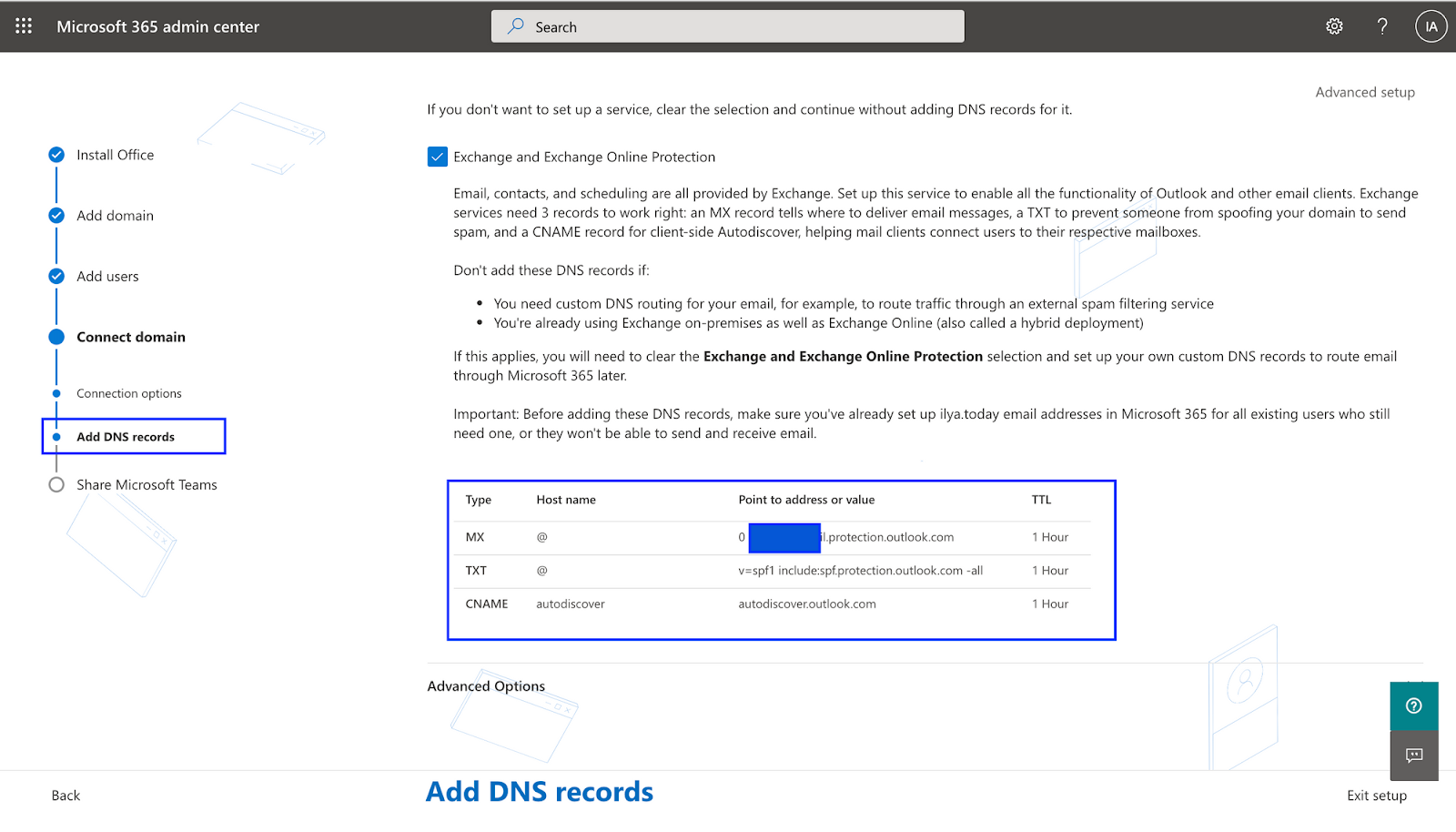
Cómo configurar los registros MX para Microsoft Office 365 y Cloudflare
Ahora llegamos al récord de MX. En la mayoría de los casos, necesitarás eliminar y crear un registro MX manualmente, pero si usas Namecheap, puedes hacerlo en pocos clics:
- Ve a Configuración avanzada de DNS
- Pincha en Configuración de correo
- Crear registro MX
- ¡Guárdalo!
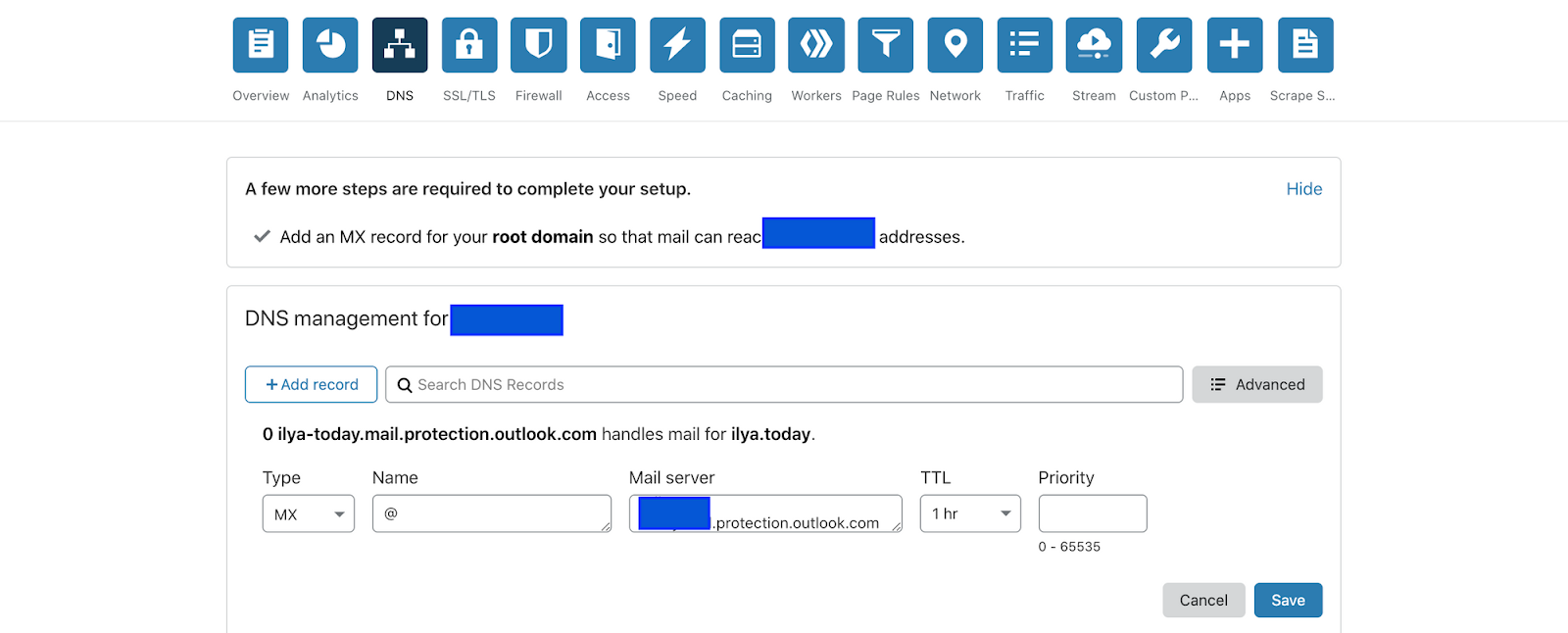
Puedes usar este registro MX de Microsoft durante la configuración inicial:
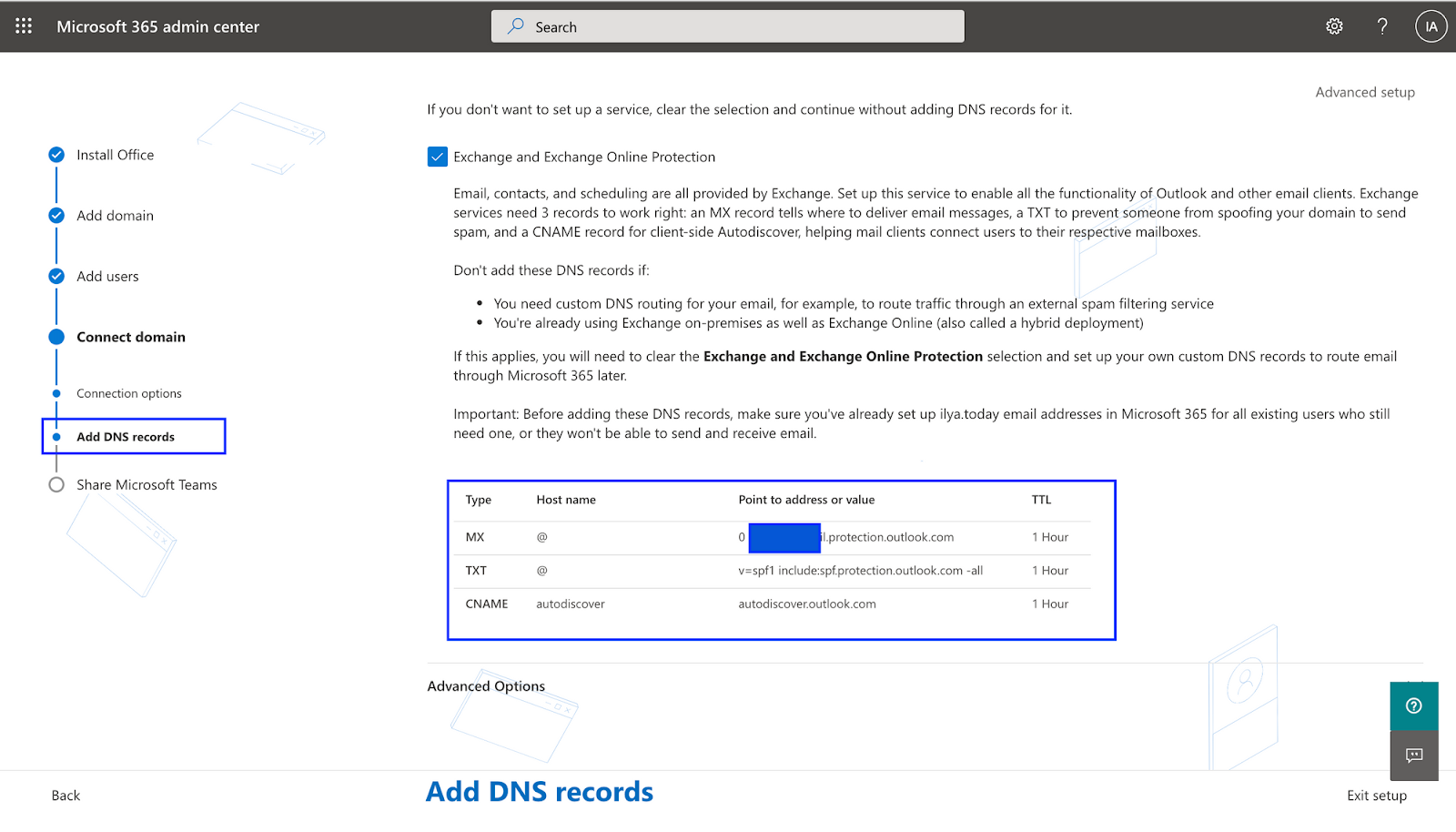
Cómo añadir registros MX para Microsoft Office 365 y Bluehost
Ahora llegamos al registro MX.
En la mayoría de los casos, necesitarás eliminar y crear un registro MX manualmente, pero si usas Namecheap, puedes hacerlo en pocos clics:
- Ve a Configuración avanzada de DNS
- Pincha en Configuración de correo
- Crea registro MX
- ¡Guárdalo!
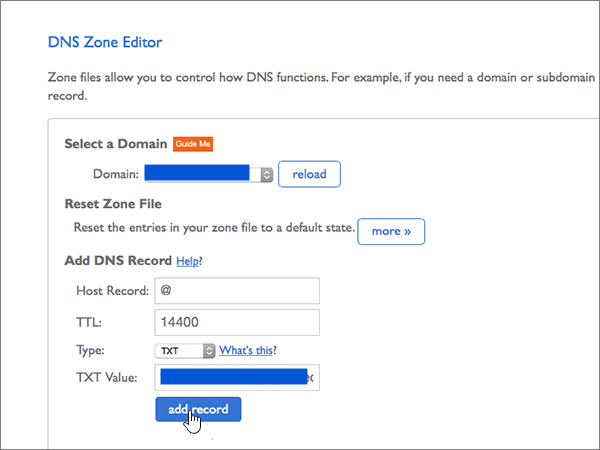
Puedes usar este registro MX de Microsoft durante la configuración inicial:
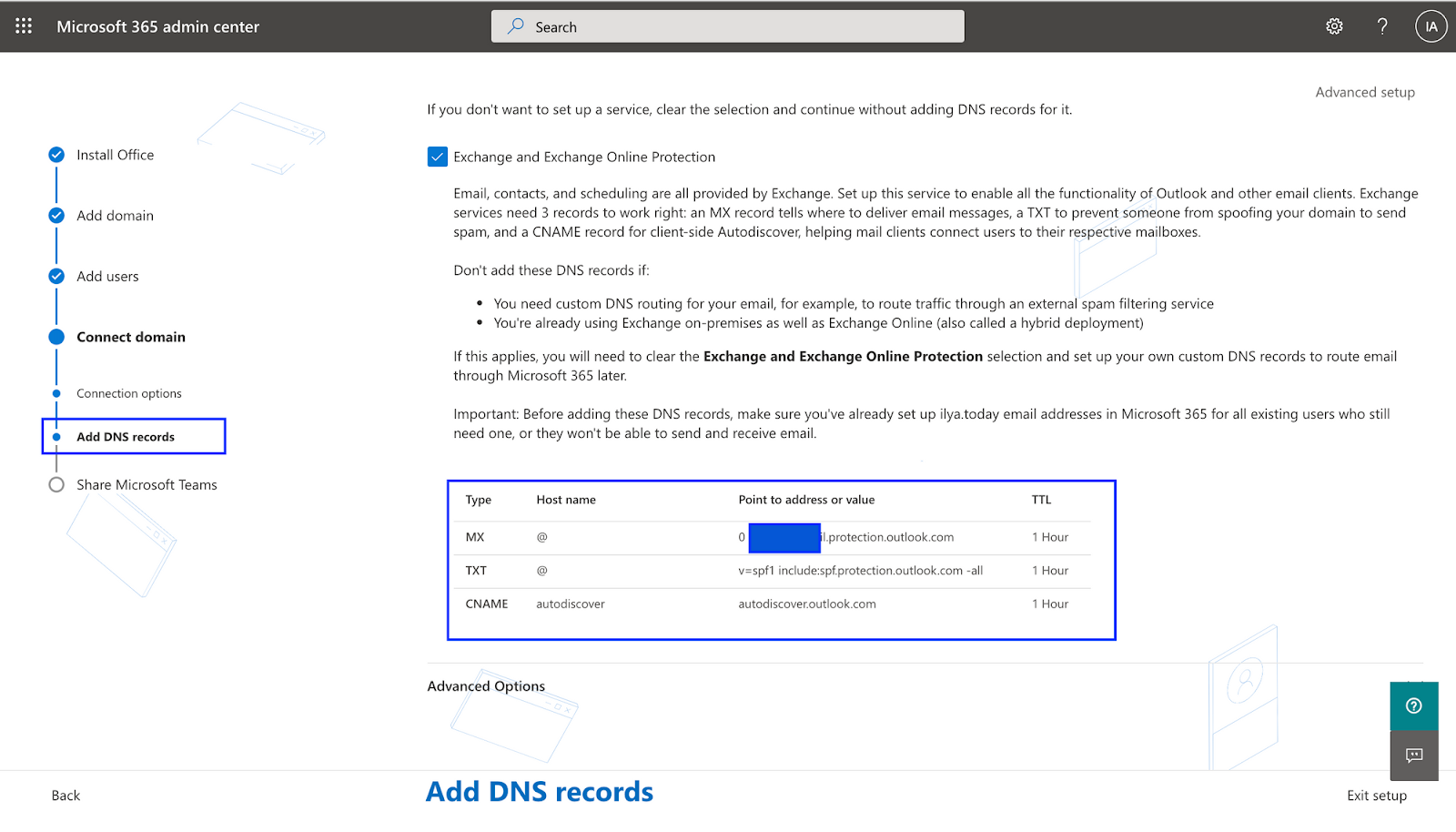
Conclusiones
- Configurar tu registro MX significa permitir que los correos electrónicos puedan llegar a tu bandeja de entrada.
- Configurar los registros MX no es difícil, siempre y cuando sigas un buen tutorial. Cualquiera puede hacerlo
- ¿Necesitas un tutorial para otro proveedor de dominios? Ve aquí
- ¿No puedes averiguar cuál es el host de tu dominio? Pincha aquí
☝️ Configurar tus registros MX, no quiere decir que hayas acabado. Tenemos que configurar DKIM después, y luego auditar tu reputación de remitente de correos electrónicos.
Your source of actionable outreach tips and strategies that will help you get replies and grow your business.

